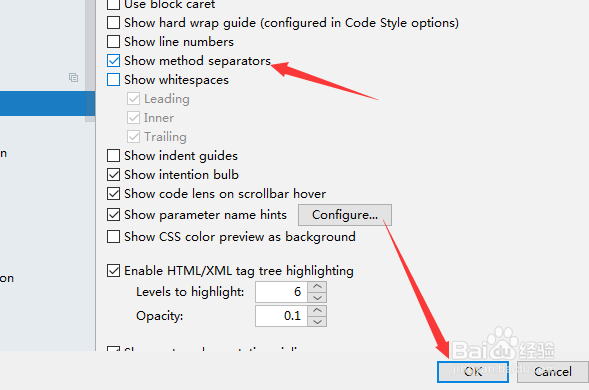1、首先,打开一个的IntelliJ IDEA 界面中
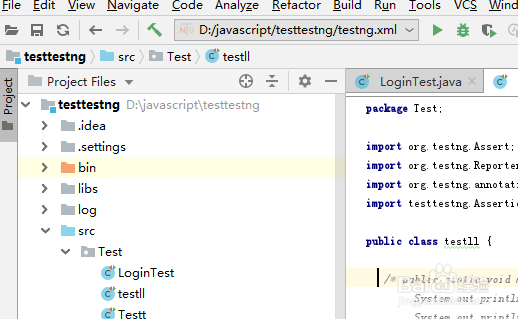
2、点击了IntelliJ IDEA 代码工具的左上角中的 file 菜单
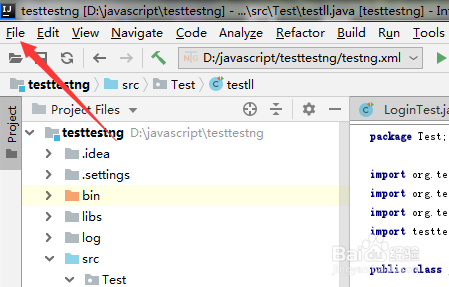
3、点击了file菜单之后,弹出了下拉菜单选中为 settings 选项
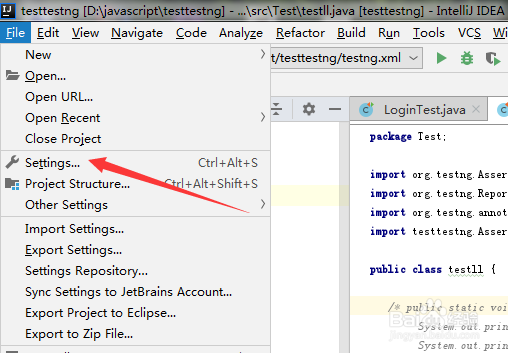
4、进入到了settings界面中,选中左侧中的 appearance 选项

5、选中左侧中的 appearance 选项之后,勾选上一个 show method separators 选项
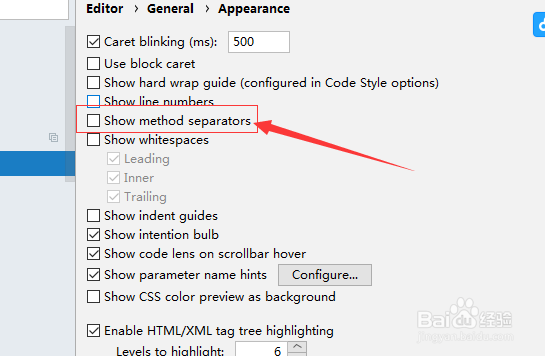
6、勾选上一个 show method separators 选项之后,点击 ok 来保存的设置。
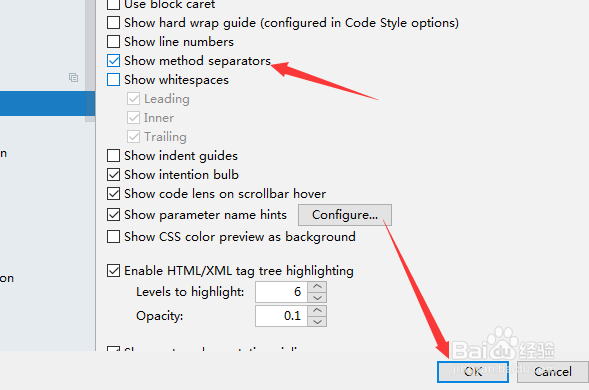
1、首先,打开一个的IntelliJ IDEA 界面中
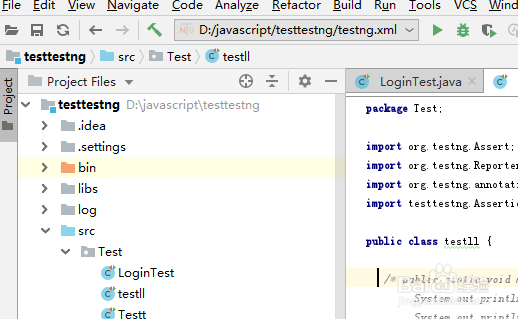
2、点击了IntelliJ IDEA 代码工具的左上角中的 file 菜单
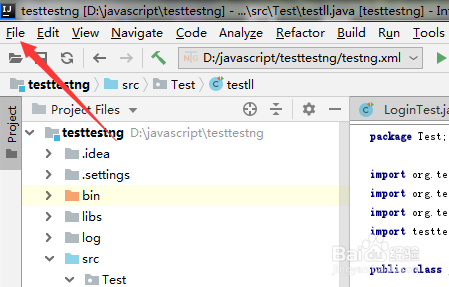
3、点击了file菜单之后,弹出了下拉菜单选中为 settings 选项
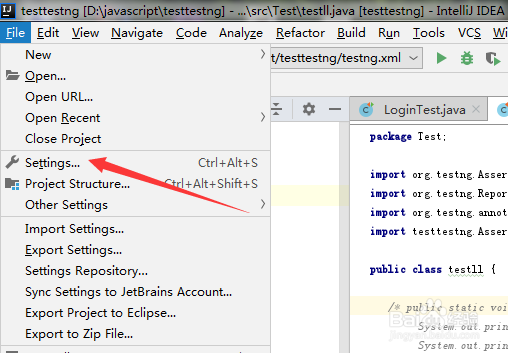
4、进入到了settings界面中,选中左侧中的 appearance 选项

5、选中左侧中的 appearance 选项之后,勾选上一个 show method separators 选项
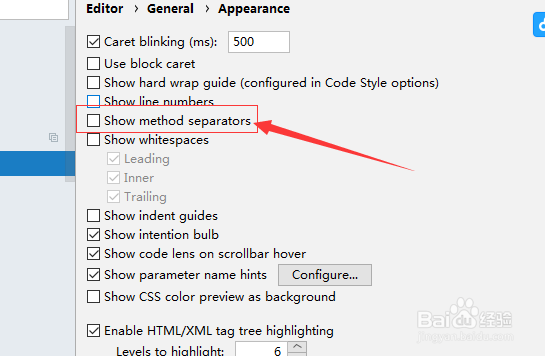
6、勾选上一个 show method separators 选项之后,点击 ok 来保存的设置。